Excel实训教案docWord格式文档下载.docx
《Excel实训教案docWord格式文档下载.docx》由会员分享,可在线阅读,更多相关《Excel实训教案docWord格式文档下载.docx(38页珍藏版)》请在冰豆网上搜索。
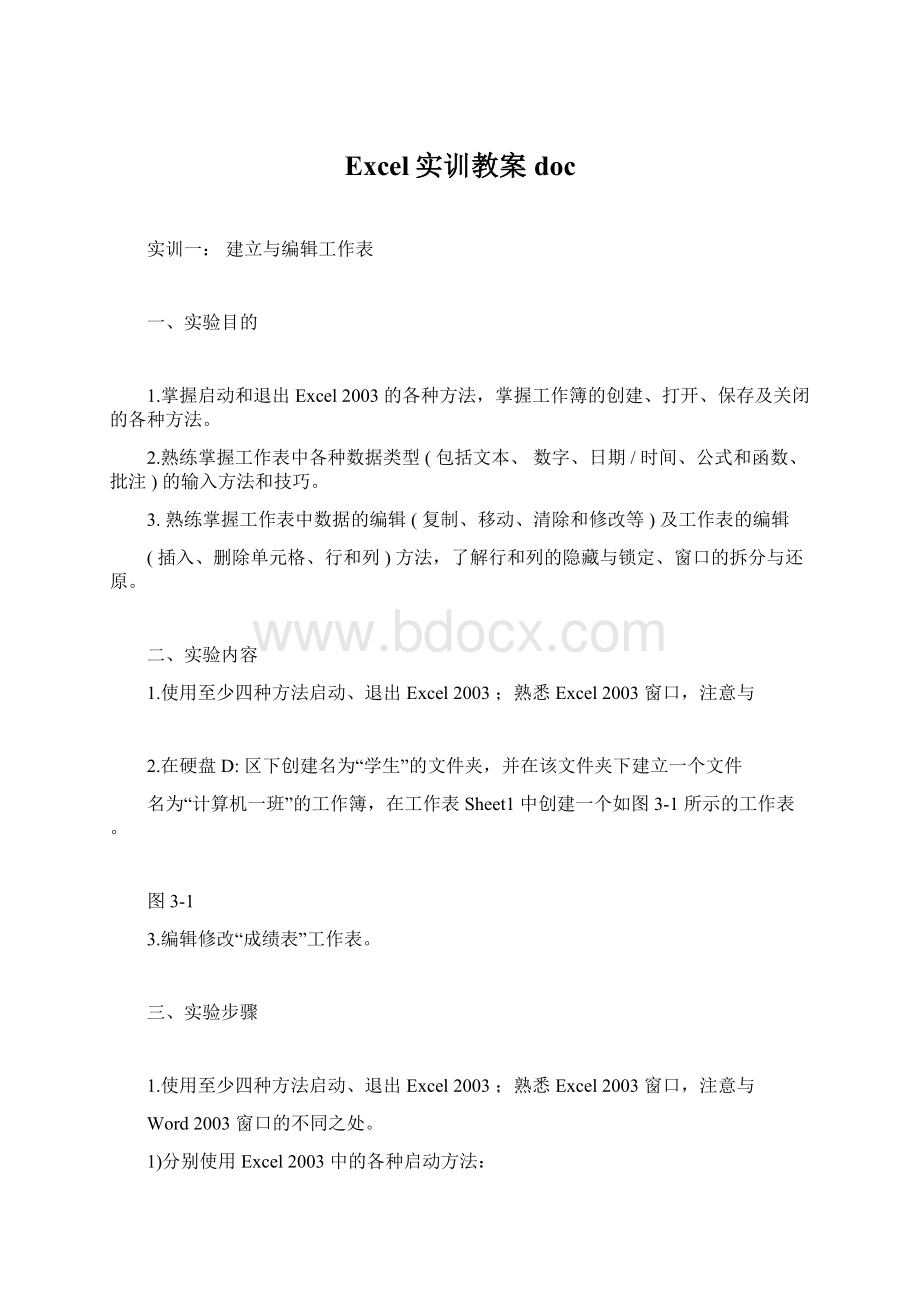
(3)通过打开Excel2003文件启动。
(4)通过“开始”菜单中的“运行”命令(在“运行”对话框中输入“excel”)
启动。
2)分别使用Excel2003中的各种退出方法:
(1)
单击Excel2003
窗口中标题栏最右端的“关闭”按钮
。
(2)
双击Excel2003
窗口中标题栏最左端的控制菜单图标
(3)单击“文件”菜单中的“退出”命令。
(4)单击标题栏最左端的控制菜单图标,再单击其中的“关闭”命令。
(5)使用快捷键Alt+F4。
3)认识Excel2003窗口的特有之处:
(1)选择某个单元格,试着在单元格内直接输入数据以及使用编辑栏输入数据。
(2)选择“工具”菜单中的“选项”命令,打开“选项”对话框,选择“常规”
选项卡,如图3-3所示。
将“新工作簿内的工作表数”改为“9”。
然后练习使用工
作表控制按钮。
图3-3
名为“计算机一班”的工作簿,在工作表Sheet1中创建一个如图1所示的工作表。
1)文本型和数值型数据的输入:
单击A1单元格,可以直接输入“入学日期”,按Tab键或单击B1单元格,然
后输入“学号”,其他文本型数据(姓名、计算机、高等数学、英语、体育、总分、
平均分和各个姓名)均可直接输入。
单击D2,直接输入“98”,其他单科成绩都可直接输入。
输入过程中及时保存。
2)日期型数据的输入:
单击A2单元格输入“2009-1”后回车,即可输入此日期。
然后再选定
用自动填充功能,拖动到A4,即可在A3、A4自动填入“2009-2”、“
A2,使
2009-3”。
选
定A4,使用自动填充功能,
按
Ctrl
键拖动到
A6,即可在
A5、A6自动填入“2009-3
”、
“2009-3”。
选定
A3,选择“编辑”菜单中的“复制”命令,然后分别在
A7、A10
单元格使用“编辑”菜单中的“粘贴”命令,复制填入“
2009-2
”,最后单击
A3单
元格结束复制。
A8、A9、A11中的“2009-1”也使用此法复制填入。
输入过程中及时
保存。
3)各个学号的输入:
单击B2,输入数字“1”后回车,然后再选定B2,按Ctrl键使用自动填充功能,拖动填充到B11,填入学号“2”~“10”。
4)总分公式的输入:
方法一:
直接在H2单元格输入“=D2+E2+F2+G2”后回车,即可计算出刘欣文的
总分346,然后使用自动填充功能拖动到H11,其他总分分别填入。
方法二:
直接在H2单元格输入“=SUM(D2:
G2)”后回车,即可计算出刘欣文的
总分346,然后使用自动填充功能拖动到H11,其他总分则分别填入。
方法三:
选定H2单元格后使用“插入”菜单中的“函数”或使用工具栏中的“粘
贴函数”按钮,在弹出的“粘贴函数”对话框中选择“SUM”函数,使用粘贴函数也
可在H2单元格计算出刘欣文的总分346。
使用自动填充功能拖动到H11,其他总分则
分别填入。
方法四:
选定H2单元格后单击工具栏中的“自动求和”按钮,然后回车,即可
计算出刘欣文的总分346。
使用自动填充功能拖动到H11,其他总分则分别填入。
5)平均分的计算输入:
直接在I2单元格输入“=AVERAGE(D2:
G2)”后回车,即可计算出刘欣
文的平均分86.5,然后使用自动填充功能拖动到H11,其他平均分则分别填入。
选定I2单元格后使用“插入”菜单中的“函数”或使用工具栏中的“粘
贴函数”按钮,在弹出的“粘贴函数”对话框中选择“AVERAGE”函数,使用粘贴函
数也可在I2单元格计算出刘欣文的平均分86.5。
使用自动填充功能拖动到I11,其
他平均分则分别填入。
6)工作表的管理:
工作表的选择:
单击可选择某个工作表;
按Ctrl键时逐个单击,可不连续选择
某几个工作表;
选择单击第一个工作表,按Shift键单击最后一个工作表,可连续选
择几个工作表。
重命名:
双击或右击Sheet1使用快捷菜单中的“重命名”命令,将工作表名改
为“成绩表”。
删除工作表:
选择Sheet4~Sheet9,右击,使用快捷菜单中的“删除”命令将
其删除。
插入新工作表:
选择工作表Sheet2,选择“插入”菜单中的“工作表”命令,
插入新工作表Sheet1。
复制、移动工作表:
拖动Sheet1移动到Sheet3后,将Sheet1移动到最后。
Ctrl键拖动Sheet1到Sheet3之前,复制得到Sheet1
(2)。
以上操作是使用拖动的方法,也可使用剪贴板(使用“编辑”菜单中的“复制或
移动工作表”命令)实现复制或移动。
保存文件,关闭工作簿。
1)插入一行、一列、几行或几列:
(1)打开文件夹“学生”下文件名为“计算机一班”的工作簿,单击“成绩
表”工作表。
(2)选择第一行,使用“插入”菜单中的“行”命令,即在此行上方插入一行。
(3)选择“成绩表”工作表中的A1单元格,输入“计算机一班期末成绩”。
选择一列,可在此列左面插入一列,方法同插入一行类似。
选择几行或几列,可插入几行或几列。
2)删除行或列:
选择新插入的行或列,使用“编辑”菜单中的“删除”命令,将其删除。
3)修改数据:
打开文件夹“学生”下文件名为“计算机一班”的工作簿,单击“成绩表”
工作表。
选择“成绩表”工作表中的D3单元格,将“98”改为“89”,观察总分和
平均分的变化。
4)行或列的隐藏:
隐藏行或列的方法有三种:
右击需要隐藏的行号(列标),在弹出的快捷菜单中单击“隐藏”命令。
选定需要隐藏的行或列,在“格式”菜单上,指向“行”或“列”,
再单击“隐藏”命令。
将指针指向要隐藏的行号下边界或列标的右边界使用鼠标向上或向左
拖动。
分别用上述三种方法隐藏“成绩表”工作表中的第3行、第9行和D列。
显示被隐藏的行或列,与前面对应,也有三种方法。
分别用对应的方法显示被
隐藏的第3行、第9行和D列。
5)锁定(冻结)行或列:
选定“成绩表”工作表中第3行,选择“窗口”菜单中的“冻结窗格”命令将
1、2行冻结。
拖动垂直滚动条向下移,观察冻结的效果。
选择“窗口”菜单中的“撤
消窗口冻结”命令将其撤消。
6)插入、复制、清除批注:
选定“成绩表”工作表中的D2单元格,在“插入”菜单中选择“批注”命令,
在弹出的批注框中输入批注文本“学分:
6分”。
选定有批注的单元格D2,单击“常用”工具栏中的“复制”按钮;
选定要粘贴
批注的单元格F2,单击“编辑”菜单中的“选择性粘贴”命令;
在弹出的“选择性
粘贴”对话框中选择“批注”,单击“确定”按钮。
分别用指向批注和用“视图”菜单中的“批注”命令来显示这两个单元格的批
注内容,然后取消显示。
选择要清除批注的单元格D2,单击“编辑”菜单中的“清
除”选项,再选择其级联菜单中的“批注”命令。
7)清除单元格数据:
选择“成绩表”工作表中的F2单元格,使用“格式”工具栏将其字号、字体分
别设置为三号、隶书。
然后选择“编辑”菜单中的“清除”命令;
选择其级联菜单(包括“全部”、“格
式”、“内容”、“批注”四项)中的“批注”,则只清除批注。
选择“内容”,则只清除内容。
然后再输入“英语”,观察格式的情况。
选择“格式”,则只清除单元格中自定义的格式化信息,而采用缺省的格式化
信息。
选择“全部”,则清除单元格中的所有信息,包括内容、格式和批注;
然后单
击工具栏中的“撤消”按钮,撤消这一步。
最后“成绩表”工作表如图3-4所示。
实训二:
格式化工作表
掌握对工作表进行格式设置、排版、修饰的操作,使工作表美观悦目。
1.在硬盘D:
区下“学生”的文件夹下建立一个文件名为“消费调查表”的工
作簿,在工作表Sheet1中创建一个如图3-5所示内容的工作表(输入数据和公式后,
将数据全部设置为加粗)。
图3-5
2.将“消费调查表”工作簿中的工作表Sheet1的内容复制到Sheet2,并将
Sheet2工作表格式化成如图3-6所示的工作表(其中,第一行的内容作为表格标题居
中,并设置为隶书18号;
将A2:
F2单元格的底纹设置为宝石蓝;
设置数据货币格式;
设置数据对齐;
设置数据区的单元格边框)。
图3-6
启动Excel2003,在工作表Sheet1中创建一个如图5所示内容的工作表:
输入数据、公式(E3的公式为:
=D3/C3,F3的公式为:
=C3-D3)和平均函数后,将数据
全部设置为加粗
)。
2.将“消费调查表”工作簿中的工作表
Sheet1
的内容复制到
Sheet2,并将
Sheet2
工作表格式化成如图
3-6
所示的工作表
(其中,第一行的内容作为表格标题居
在Sheet1拖动选择A1:
F16区域,单击工具栏中的“复制”按钮;
单击选择Sheet2,
再单击